Formater rapidement tous les commentaires en fonction d'un commentaire dans Excel
Kutools for Excel
Améliore Excel avec plus de 300
fonctionnalités puissantes
Parfois, vous avez défini un formatage spécifique pour un commentaire dans Excel, et maintenant vous souhaitez que tous les autres commentaires soient formatés selon ce formatage spécifique. Cependant, dans Excel, vous devez les formater un par un, ce qui est très fastidieux. Toutefois, avec la fonction Format Comment de Kutools for Excel, vous pouvez rapidement appliquer ce formatage spécifique à d'autres commentaires en une seule fois.
Formater tous les commentaires en fonction d'un commentaire
Cliquez sur Kutools >> Plus >> Format Comment. Voir les captures d'écran :
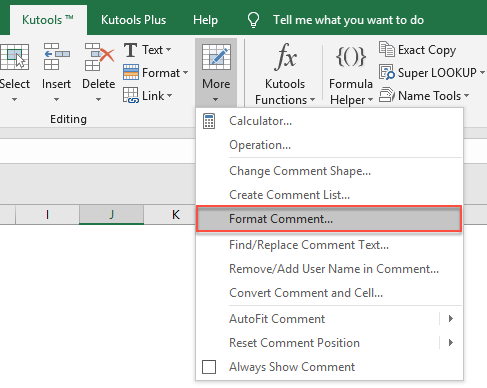 |  |
Formater tous les commentaires en fonction d'un commentaire
1. Activez la feuille de calcul où vous souhaitez formater tous les commentaires avec le même formatage.
2. Avant d'appliquer la fonction Format Comment de Kutools for Excel, assurez-vous qu'il y a des commentaires dans la feuille de calcul active, puis formatez un commentaire avec le formatage souhaité. Voir la capture d'écran :
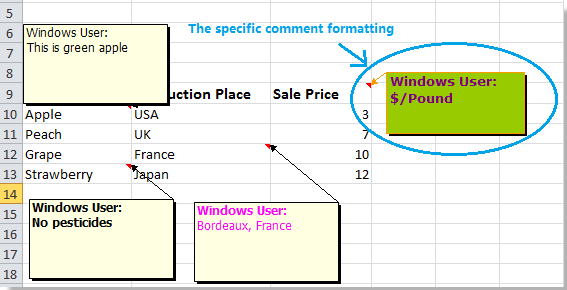
3. Appliquez cette fonctionnalité en cliquant sur Kutools > Plus > Format Comment. Dans la boîte de dialogue Format Comment, cliquez sur Spécifier les cellules de commentaire pour sélectionner la cellule dont vous souhaitez appliquer le formatage du commentaire aux autres. Voir la capture d'écran :
 |
 |
4. Ensuite, cliquez sur OK, une boîte de dialogue apparaît pour indiquer combien de commentaires ont été modifiés. Voir la capture d'écran :
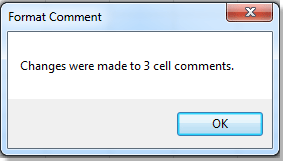
5. Cliquez sur OK et Annuler pour fermer les boîtes de dialogue, et vous pouvez voir que le formatage de tous les autres commentaires dans la feuille de calcul active a été changé pour correspondre au formatage du commentaire sélectionné. Voir la capture d'écran :
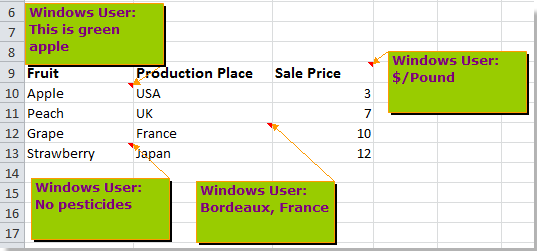
Remarques :
1. Dans la boîte de dialogue Format Comment, si vous cochez Force non-bold formatting , toutes les polices des contenus des commentaires seront non-gras après le formatage. Voir la capture d'écran :
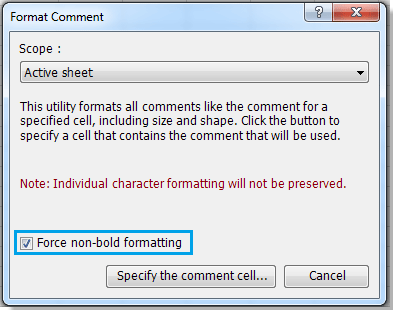 |
 |
2. Si vous souhaitez appliquer le formatage spécifique du commentaire à tous les autres commentaires de toute la feuille de calcul, vous pouvez sélectionner Toutes les feuilles dans la liste déroulante Portée.
Démo : Formater rapidement tous les commentaires en fonction d'un commentaire dans Excel
Outils de productivité recommandés
Office Tab : Utilisez des onglets pratiques dans Microsoft Office, tout comme dans Chrome, Firefox et le nouveau navigateur Edge. Passez facilement d'un document à l'autre avec les onglets — fini les fenêtres encombrées. En savoir plus...
Kutools pour Outlook : Kutools pour Outlook propose plus de 100 fonctionnalités puissantes pour Microsoft Outlook 2010–2024 (et versions ultérieures), ainsi que pour Microsoft 365, vous aidant à simplifier la gestion des e-mails et à augmenter votre productivité. En savoir plus...
Kutools pour Excel
Kutools pour Excel offre plus de 300 fonctionnalités avancées pour rationaliser votre travail dans Excel 2010 – 2024 et Microsoft 365. La fonctionnalité ci-dessus n'est qu'un des nombreux outils permettant de gagner du temps.

